Reklaam
Teie arvuti seadistamine täpselt nii, nagu soovite, võib võtta kaua aega. Lõpetamise ajaks ei näe see tõenäoliselt midagi sellist nagu opsüsteemi vaniljeversioon, mis laaditakse masina esmakordsel sisselülitamisel.
Seetõttu võib uude arvutisse migreerumine või isegi samas arvutis eksemplaride loomine olla tüütu protsess. Keegi ei taha veeta päevi läbi kaevates iga seade seadetes Windows 10 seadete juhend: kuidas teha kõike ja kõikeKas tunnete Windows 10 seadete rakenduse ümber? Siin on kõik, mida peate teadma. Loe rohkem või lõputute failide ja fotode edastamine.
Õnneks ei pea see olema nii aeganõudev. Teie Windows 10 kasutajaprofiili on väga lihtne teisaldada. Selles artiklis selgitan mõnda erinevat lähenemisviisi, mida võite proovida.
Lava taga
Enne kui uurin erinevaid meetodeid, on mõistlik veeta aega tausta selgitamiseks. Kui installite Windows 10 puhta koopia, luuakse kas viis või kuus süsteemikausta:
- Perf Logid - salvestused teie süsteemi jõudluse ja probleemide kohta.
- Programmi failid - kuhu Windows installib enamiku rakendusi.
- Programmifailid (x86) - Kui Windows installib mis tahes rakendused, mis pole x64 (saadaval ainult x64-tüüpi arvutites).
- Windows - OS-failid ja seadme draiver.
- ProgramData - Mõne rakenduse andmete ja seadete kodu.
- Kasutaja - Kodu teie failidele, meediumitele ja mis kõige tähtsam - kaustale AppData.
Tehniliselt saate need failid teisaldada uude masinasse. Praktikas sina ei peaks teisaldage PerfLogs, ProgramData, Program Files, Program Files (x86) ja Windows. Liiga palju muutujaid võib probleeme tekitada, kui neid ümber tõsta.
Teie siiski saab liigutage Kasutaja kausta ja see on see kaust, millele ülejäänud artikkel keskendub.
Windowsi lihtne edastus
Varasemates Windowsi versioonides oli kausta Kasutaja teisaldamine lihtne; Microsoft pakkis OS-i tööriista Windows Easy Transfer. Tööriist saaks teisaldada andmefaile ja kaustu, kasutajakontosid, nii Windowsi kui ka rakenduste konfiguratsiooniandmeid ning Windowsi registri andmeid.
Vaatamata sellele, et see on püsiv armatuur Windows XP-lt Windows 8.1-le, on see nüüdseks kadunud. Seetõttu peame kasutama alternatiivseid meetodeid. Siin on kolm parimat.
Hoiatus: Looge süsteemi taastepunkt Kuidas Windows 10 tehase lähtestamine või süsteemitaaste kasutamineSiit saate teada, kuidas süsteemitaaste ja tehase lähtestamine aitavad teil kõik Windows 10 katastroofid üle elada ja süsteem taastada. Loe rohkem ja enne kõigi järgmiste toimingute tegemist varundage kõik oma andmed täielikult.
Liikumine draivide vahel
Esiteks uurime, kuidas teisaldada kaust sama masina erinevate draivide vahel.
See trikk on eriti kasulik, kui kasutate nii SSD kui ka HDD. SSD on sageli piiratud ja ruumi mahub lagunevad kiiresti mitme kirjutisega Kuidas hinnata teie SSD ülejäänud eluiga?Kõigi SSD-de eluiga on kirjutsüklite tõttu piiratud (kuigi see eluiga on palju pikem kui võite arvata). Siit saate teada, kuidas olete lõpuni lähedal. Loe rohkem . Mõistlikum on hoida kausta Kasutaja HDD-l.
Alustamiseks peate alla laadima tasuta kolmanda osapoole tööriista nimega Profiili ümberpaigutaja. See on kaasaskantav rakendus Parimad kaasaskantavad rakendused, mis ei vaja installimistKaasaskantavad rakendused ei vaja installimist. Saate neid käivitada isegi mälupulgalt. Siin on parimad kaasaskantavad rakendused. Loe rohkem see ei vaja installimist.
Rakenduse käivitamisel näete loetavat sõnumit "Toetamata operatsioonisüsteem, jätkake omal vastutusel." Võite hoiatust ignoreerida ja klõpsake ruutu.
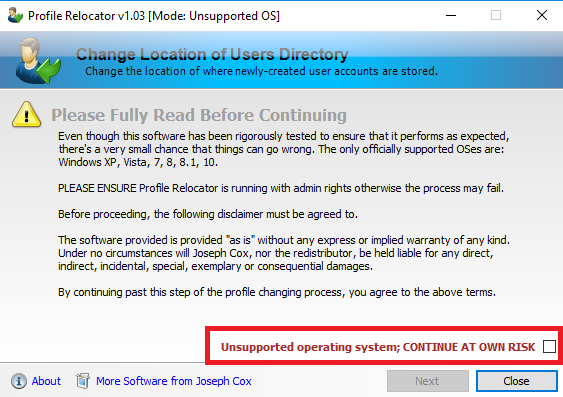
Järgmisel ekraanil valige kausta uus asukoht ja klõpsake nuppu Alusta. Rakendus hoolitseb ülejäänu eest.
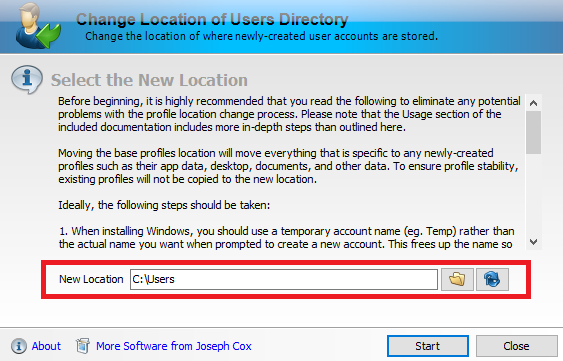
Märge: Windows loob kõik valitud sihtkoha tulevased profiilid.
Teisaldage uude arvutisse
Profile Relocator on suurepärane, kui soovite faile ühest masinast teise liigutada, kuid mis juhtub, kui soovite täielikult teise arvutisse üle minna? Lühidalt, vajate veel ühte tööriista.
Selleks on minu soovitus Transwiz. Nagu Profile Relocator, on selle allalaadimine ja kasutamine täiesti tasuta.
Rakenduse toimimiseks peate alla laadima ja installima koopia nii masinasse, mis praegu teie profiili hostib, kui ka masinasse, kuhu soovite oma profiili teisaldada.
Kui teil on hostarvutis ainult üks kasutajaprofiil, peate looma uue. Rakendus ei saa teisaldage praegu kasutatav profiil. Seda proovides sunnib rakendus kuvama järgmise tõrketeate: “Profiil on praegu kasutusel. Selle profiili ülekandmiseks veenduge, et kasutaja on välja loginud, ja proovige siis uuesti. ”
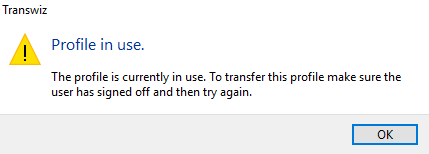
Esimesel ekraanil küsib rakendus teilt, kas töötate hostarvuti või sihtarvutiga. Valige kindlasti Soovin andmeid üle kanda teise arvutisse.
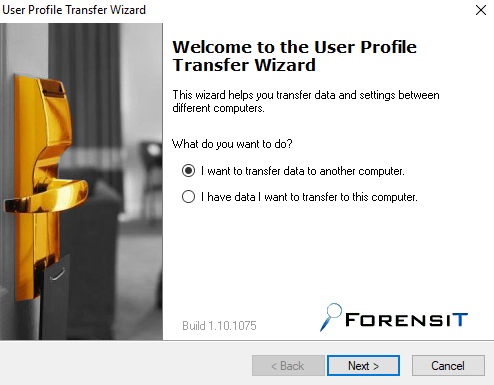
Järgmisena peate valima profiili, mida soovite teisaldada. Tehke oma valik ja vajutage Järgmine, valige loodava ZIP-faili sihtkoht. Rakendus küsib ka teilt, kas soovite parooli lisada kaitsta oma profiili uteliailtade eest.
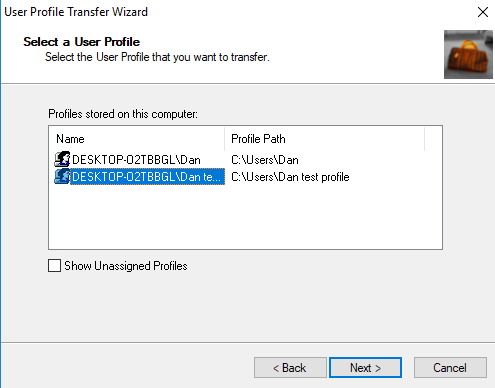
Rakendus muudab teie profiili ZIP-kaustaks. Sõltuvalt teie kasutajaprofiili kausta suurusest võib see võtta mitu minutit.
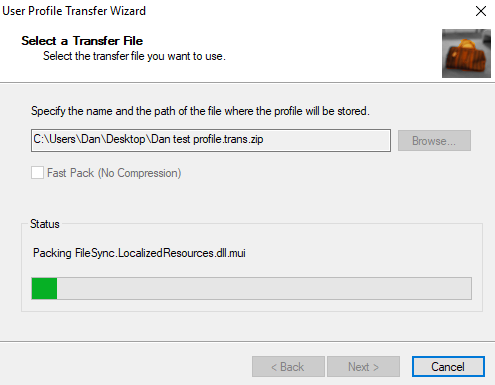
Kui protsess on lõpule viidud, pange ZIP-fail USB-mälupulgale.
Nüüd minge sihtarvuti juurde ja käivitage rakendus. Seekord vali Mul on andmeid, mida soovin sellesse arvutisse esimesel ekraanil edastada. Teil palutakse valida ZIP-faili kataloog.
Järgmisel ekraanil saate oma profiilile uue nime anda ja otsustada, kas soovite, et see oleks teie arvuti vaikeprofiil. Tulemus Järgmine kui olete oma valikutega rahul.
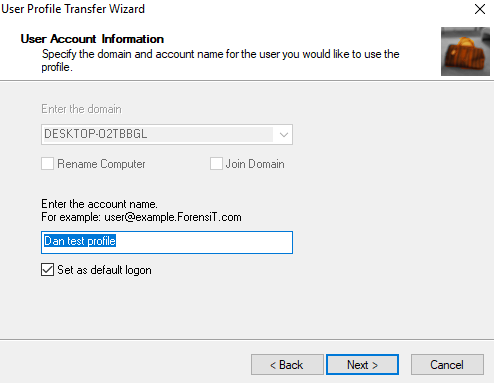
Lase Transwizil oma profiil lahti pakkida. Kui protsess on lõpule jõudnud, saate sisse logida oma loodud profiili peamisel sisselogimiskuval.
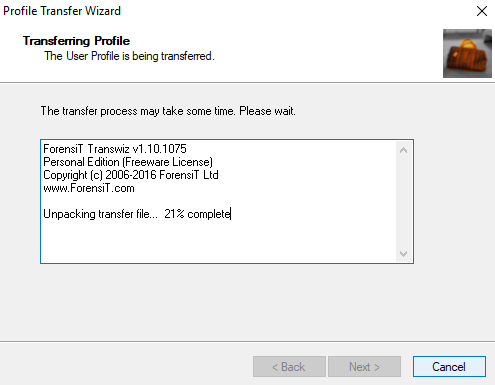
Transwiz saab teha palju enamat kui pelgalt kasutaja kausta arvutite vahel teisaldamiseks. Siin on mõned muud funktsioonid, mis võivad teile kasulikuks osutuda:
- Kui sa oled mis pärinevad Windows XP-st või Vistast Kuidas uuendada Windows XP-lt Windows 7 või 10-leKui kasutate endiselt Windows XP, on viimane aeg uuendada! Ükskõik, kas soovite liikuda Windows 10 või Windows 7 juurde, on protsess enamasti sama. Selgitame seda samm-sammult. Loe rohkem , saab rakendus muuta teie kasutaja profiili Windows 7, 8 või 10 ühilduvaks profiiliks.
- See võib teie profiili turvalisuse tagamiseks varundada. Varukoopiaid saate luua välistele draividele, sisemistele draividele ja mitmesugustele eemaldatavatele kandjatele.
- Võite maksta Pro väljaande eest, mis sisaldab käsurida, mitme profiili tuge ja failide välistamise tuge.
Lahendus kõik-ühes
Kui soovite teisaldada enamat kui lihtsalt oma kasutajaprofiili (nt muud failid, seaded, profiilid, rakendused), on teie parim lahendus maksta 45 dollarit PCmover Express. Hämmastav, et see kallis rakendus on Microsofti poolt heaks kiidetud lahendus. See on põhimõtteliselt Windows Easy Transferi otsene asendaja.
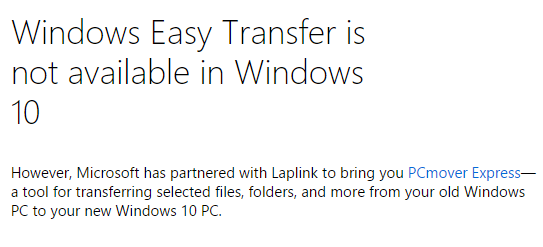
Ei saa eitada, et see on võimas ja terviklik tööriist, kuid enamik kasutajaid ei pea ühekordse toimingu eest liiga suuri kulusid maksma. Peaksite seda kaaluma ainult siis, kui proovite teisaldada mitut kontot ja tarkvara, näiteks kui olete väikese ja keskmise suurusega ettevõtte omanik, kes kolib töötajad uude masinasse.
Milliseid tööriistu kasutate?
Olen teile tutvustanud kolme tööriista, mis aitavad teie kasutajaprofiili teisaldada, kuid seal on veel mitu tööriista, mis võivad sama ülesannet täita.
Kui olete kõrgelt pädev, on kaustu isegi võimalik teisaldada puhas install Kuidas ühe klõpsuga Windows 10 uuesti installida ilma isikuandmeid kaotamataWindows 10 lisab uude loojate värskendusse uue uuesti installimise meetodi. Siit saate teada, kuidas seda kasutada ja kuidas see töötab. Loe rohkem , Auditirežiim, märkmik ja käsuviip, kuid protsess on selle artikli ulatusest palju väljas.
Kuidas saate kasutajaprofiile hõlpsalt ketaste või masinate vahel teisaldada? Võite jätta oma ettepanekud allolevatesse kommentaaridesse.
Piltide autorid: Milan Ilic fotograaf / Shutterstock
Dan on Mehhikos elav briti emigrant. Ta on MUO õdede saidi Blocks Decoded tegevtoimetaja. Erinevatel aegadel on ta olnud MUO sotsiaaltoimetaja, loovtoimetaja ja finantstoimetaja. Võite teda leida igal aastal Las Vegase CES-is näitusepõrandal ringi rändamas (PR-inimesed, võtke ühendust!), Ja ta teeb palju kulisside taga asuvat saiti...


